Python功能制作之简单的绘画板
可能需要安装的库
pip install pillow
我们使用Python的Tkinter库创建的一个简单绘画软件。
首先创建了一个简单的绘画应用,可以选择颜色、切换画笔和橡皮擦模式、清空画布以及绘制自由曲线。
里面的主要结构和功能是:
2.PIL(Python Imaging Library):用于处理图像。
2、定义 PaintApp 类,构建绘画应用:
1.初始化界面和属性,如画笔颜色、橡皮擦颜色、坐标等。
2.toggle_eraser():切换画笔模式和橡皮擦模式,并更新按钮文本。
3.clear_canvas():清空画布上的所有内容。
4.start_paint(event):记录鼠标按下的位置,用于绘制连续的曲线。
5.paint(event):根据鼠标移动的位置绘制线条,可以是画笔模式或橡皮擦模式。
6.end_paint(event):当鼠标释放时,重置绘制状态。
用户可以通过点击按钮选择颜色,切换画笔和橡皮擦模式,绘制自由曲线,并在需要时清空画布。整个应用的界面和交互逻辑都由代码来控制。
源码:
import tkinter as tk
from tkinter import ttk
from tkinter.colorchooser import askcolor
from tkinter import messagebox
from PIL import Image, ImageDraw
class PaintApp:
def __init__(self, root):
self.root = root
self.root.title("绘画软件")
self.pen_color = "black"
self.eraser_color = "white" # 橡皮擦的颜色
self.old_x = None
self.old_y = None
self.eraser_mode = False
self.canvas = tk.Canvas(root, bg="white", width=600, height=400)
self.canvas.pack()
self.button_frame = ttk.Frame(root)
self.button_frame.pack(pady=10)
self.pen_button = ttk.Button(self.button_frame, text="选择颜色", command=self.choose_color)
self.pen_button.grid(row=0, column=0)
self.eraser_button = ttk.Button(self.button_frame, text="橡皮擦", command=self.toggle_eraser)
self.eraser_button.grid(row=0, column=1)
self.clear_button = ttk.Button(self.button_frame, text="清空画布", command=self.clear_canvas)
self.clear_button.grid(row=0, column=3)
self.canvas.bind("<Button-1>", self.start_paint)
self.canvas.bind("<B1-Motion>", self.paint)
self.canvas.bind("<ButtonRelease-1>", self.end_paint)
def choose_color(self):
color = askcolor(color=self.pen_color)[1]
if color:
self.pen_color = color
def toggle_eraser(self):
self.eraser_mode = not self.eraser_mode
if self.eraser_mode:
self.eraser_button.config(text="画笔模式")
else:
self.eraser_button.config(text="橡皮擦")
def clear_canvas(self):
self.canvas.delete("all")
def start_paint(self, event):
self.old_x = event.x
self.old_y = event.y
def paint(self, event):
if self.old_x and self.old_y:
x, y = event.x, event.y
if self.eraser_mode:
self.canvas.create_line(self.old_x, self.old_y, x, y, fill=self.eraser_color, width=10, capstyle=tk.ROUND, smooth=tk.TRUE)
else:
self.canvas.create_line(self.old_x, self.old_y, x, y, fill=self.pen_color, width=2, capstyle=tk.ROUND, smooth=tk.TRUE)
self.old_x = x
self.old_y = y
def end_paint(self, event):
self.old_x = None
self.old_y = None
if __name__ == "__main__":
root = tk.Tk()
app = PaintApp(root)
root.mainloop()
效果
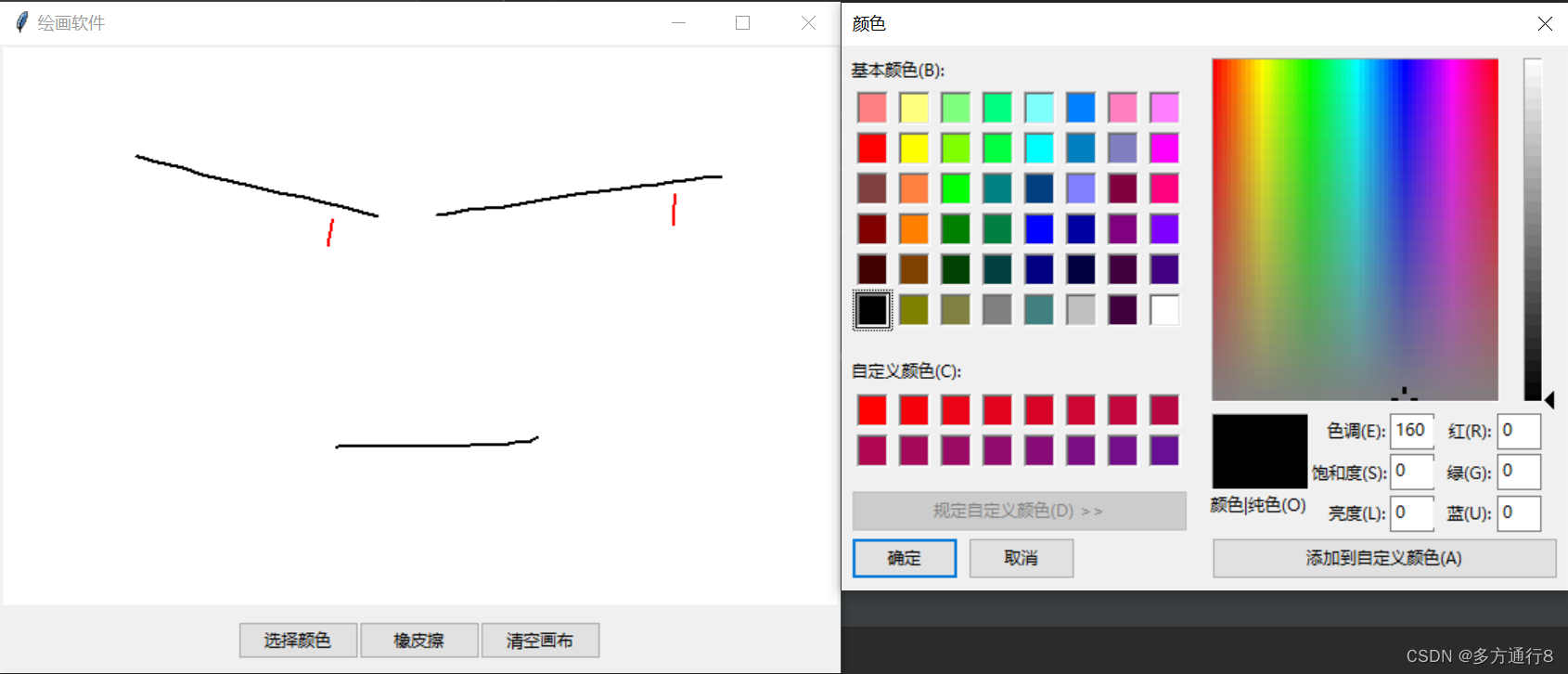
————————————————
版权声明:本文为CSDN博主「多方通行8」的原创文章,遵循CC 4.0 BY-SA版权协议,转载请附上原文出处链接及本声明。
原文链接:https://blog.csdn.net/q244645787/article/details/132524125
pip install pillow
pip install tk
制作我们使用Python的Tkinter库创建的一个简单绘画软件。
首先创建了一个简单的绘画应用,可以选择颜色、切换画笔和橡皮擦模式、清空画布以及绘制自由曲线。
里面的主要结构和功能是:
1、导入必要的库:
1.tkinter:用于创建图形用户界面。2.PIL(Python Imaging Library):用于处理图像。
2、定义 PaintApp 类,构建绘画应用:
1.初始化界面和属性,如画笔颜色、橡皮擦颜色、坐标等。
2.创建画布和按钮,设定按钮功能。
3、方法解释:
1.choose_color():打开颜色选择器,让用户选择画笔颜色。2.toggle_eraser():切换画笔模式和橡皮擦模式,并更新按钮文本。
3.clear_canvas():清空画布上的所有内容。
4.start_paint(event):记录鼠标按下的位置,用于绘制连续的曲线。
5.paint(event):根据鼠标移动的位置绘制线条,可以是画笔模式或橡皮擦模式。
6.end_paint(event):当鼠标释放时,重置绘制状态。
4、创建 root 窗口、实例化 PaintApp 类,并启动主事件循环。
用户可以通过点击按钮选择颜色,切换画笔和橡皮擦模式,绘制自由曲线,并在需要时清空画布。整个应用的界面和交互逻辑都由代码来控制。
源码:
import tkinter as tk
from tkinter import ttk
from tkinter.colorchooser import askcolor
from tkinter import messagebox
from PIL import Image, ImageDraw
class PaintApp:
def __init__(self, root):
self.root = root
self.root.title("绘画软件")
self.pen_color = "black"
self.eraser_color = "white" # 橡皮擦的颜色
self.old_x = None
self.old_y = None
self.eraser_mode = False
self.canvas = tk.Canvas(root, bg="white", width=600, height=400)
self.canvas.pack()
self.button_frame = ttk.Frame(root)
self.button_frame.pack(pady=10)
self.pen_button = ttk.Button(self.button_frame, text="选择颜色", command=self.choose_color)
self.pen_button.grid(row=0, column=0)
self.eraser_button = ttk.Button(self.button_frame, text="橡皮擦", command=self.toggle_eraser)
self.eraser_button.grid(row=0, column=1)
self.clear_button = ttk.Button(self.button_frame, text="清空画布", command=self.clear_canvas)
self.clear_button.grid(row=0, column=3)
self.canvas.bind("<Button-1>", self.start_paint)
self.canvas.bind("<B1-Motion>", self.paint)
self.canvas.bind("<ButtonRelease-1>", self.end_paint)
def choose_color(self):
color = askcolor(color=self.pen_color)[1]
if color:
self.pen_color = color
def toggle_eraser(self):
self.eraser_mode = not self.eraser_mode
if self.eraser_mode:
self.eraser_button.config(text="画笔模式")
else:
self.eraser_button.config(text="橡皮擦")
def clear_canvas(self):
self.canvas.delete("all")
def start_paint(self, event):
self.old_x = event.x
self.old_y = event.y
def paint(self, event):
if self.old_x and self.old_y:
x, y = event.x, event.y
if self.eraser_mode:
self.canvas.create_line(self.old_x, self.old_y, x, y, fill=self.eraser_color, width=10, capstyle=tk.ROUND, smooth=tk.TRUE)
else:
self.canvas.create_line(self.old_x, self.old_y, x, y, fill=self.pen_color, width=2, capstyle=tk.ROUND, smooth=tk.TRUE)
self.old_x = x
self.old_y = y
def end_paint(self, event):
self.old_x = None
self.old_y = None
if __name__ == "__main__":
root = tk.Tk()
app = PaintApp(root)
root.mainloop()
效果
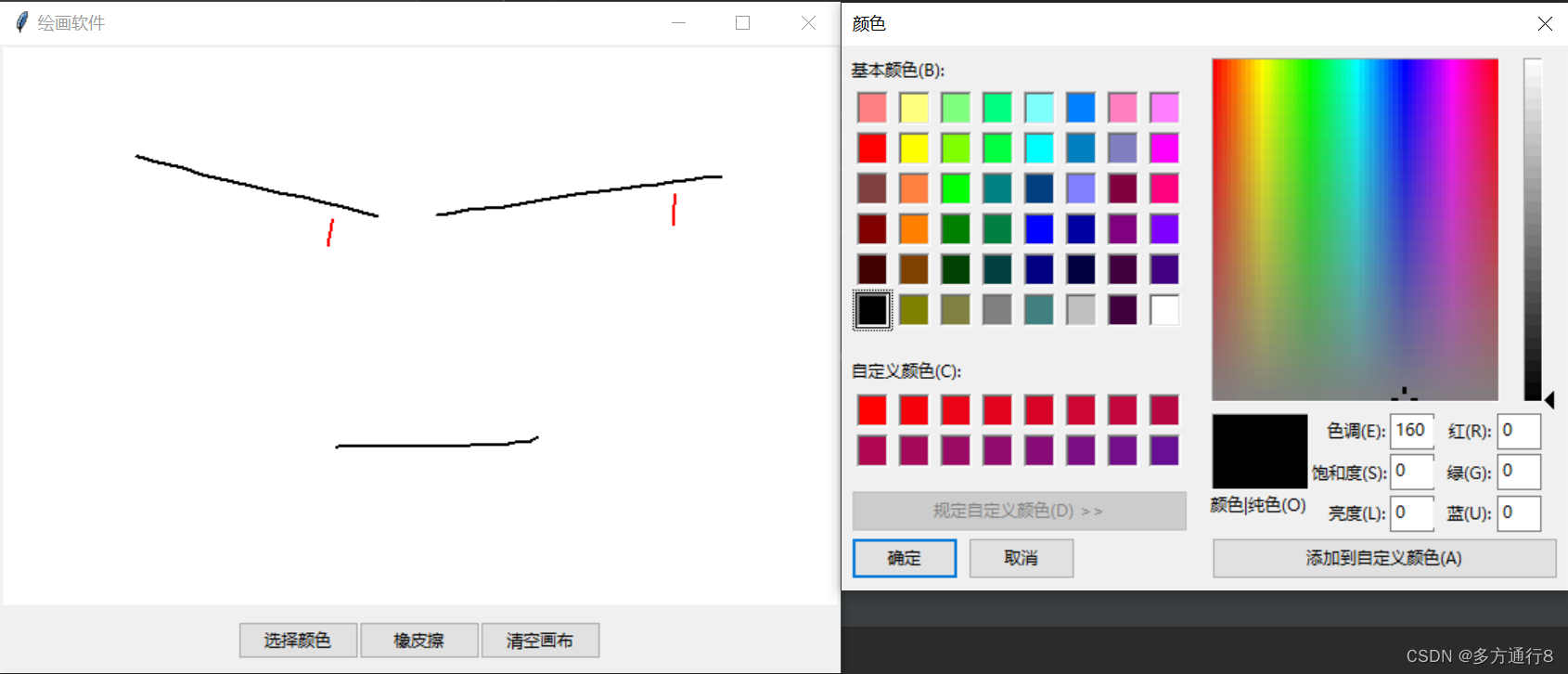
————————————————
版权声明:本文为CSDN博主「多方通行8」的原创文章,遵循CC 4.0 BY-SA版权协议,转载请附上原文出处链接及本声明。
原文链接:https://blog.csdn.net/q244645787/article/details/132524125
本站大部分文章、数据、图片均来自互联网,一切版权均归源网站或源作者所有。
如果侵犯了您的权益请来信告知我们删除。邮箱:1451803763@qq.com


